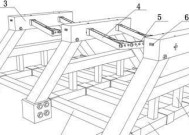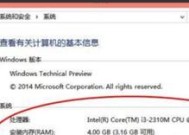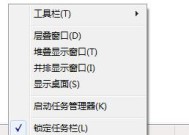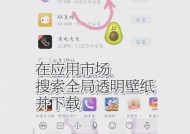DEEL笔记本电脑如何联网?联网步骤是什么?
- 网络设备
- 2025-08-01
- 7
- 更新:2025-06-25 17:32:39
在这个信息时代,网络已成为我们生活中不可或缺的一部分。拥有DEEL品牌笔记本电脑的用户,可能会遇到如何联网的问题。本篇文章将详细指导您如何为您的DEEL笔记本电脑联网,确保您能够顺利接入互联网,享受畅快的网络体验。
前期准备
在开始联网之前,请确保您已经准备好以下事项:
一台DEEL品牌的笔记本电脑。
有效的网络连接方式,如WiFi热点、有线网络或者移动数据网络。
相关网络连接的账号和密码,如宽带账号和WiFi密码。
确保笔记本电脑的电源充足,或者接入电源适配器。
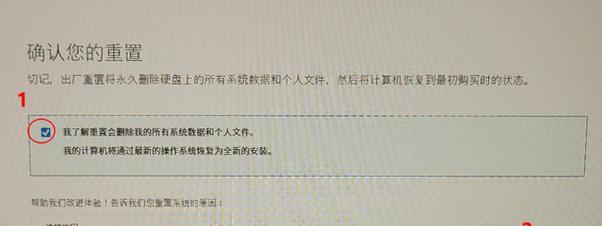
步骤一:启用网络接口
您需要确保DEEL笔记本电脑的网络接口处于启用状态。对于Wi-Fi和蓝牙,通常在笔记本的侧面或前端会有相关的物理开关,或者在键盘上方有快捷键功能。
开启WiFi或蓝牙:按下对应的物理开关(如果有),或使用键盘快捷键Fn+相关功能键(例如F2、F3等,根据笔记本型号而定)来开启或关闭无线网络或蓝牙。
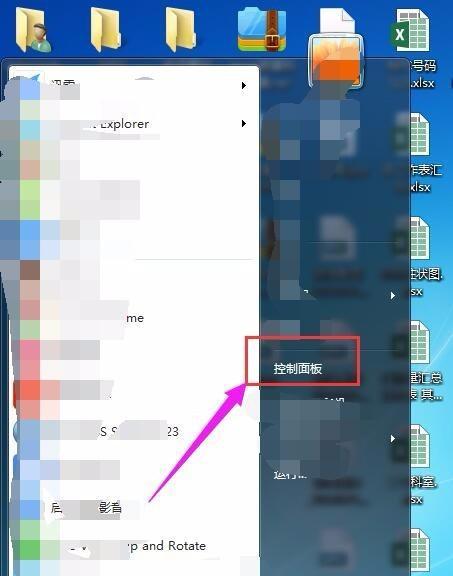
步骤二:选择网络连接
连接WiFi网络:点击任务栏右下角的网络图标,系统会自动搜索可用的无线网络。选择您想要连接的网络,然后点击“连接”按钮。
使用有线网络:将网线插入笔记本电脑的网线插口,通常位于笔记本的侧边或背面。等待片刻后,系统应自动识别并连接到网络。
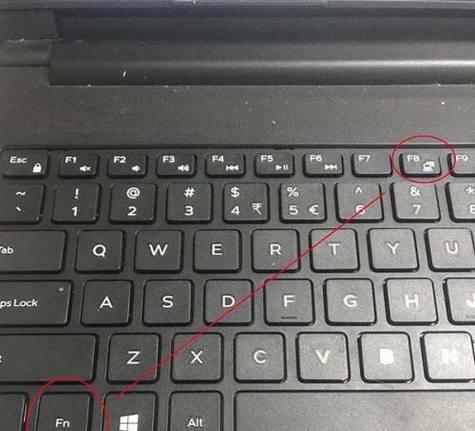
步骤三:输入网络信息
连接WiFi时输入密码:选择需要连接的WiFi网络后,系统会提示您输入网络密码。输入正确的WiFi密码后点击“确定”或“连接”按钮。
有线网络一般不需要密码:对于有线网络,通常不需要额外的密码输入,直接连接即可。
步骤四:验证网络连接
连接网络后,您可以通过访问网页或检查网络图标的状态来验证是否成功联网。
访问网页:尝试打开任意一个网页,如
检查网络图标:网络图标应该显示为全满信号,表示网络连接正常。
常见问题及解决方案
问题1:无法找到无线网络
如果您的DEEL笔记本电脑无法搜索到任何无线网络,可以尝试以下步骤:
确认WiFi开关是否已开启。
尝试重启路由器和笔记本电脑。
更新或重新安装无线网络适配器的驱动程序。
问题2:无法连接到网络
当遇到无法连接到网络时,可以尝试以下操作:
检查输入的网络密码是否正确。
关闭网络再重新连接。
通过网络和共享中心更改适配器设置,禁用后重新启用网络适配器。
问题3:网络速度慢或频繁断线
网络速度慢或经常断线可能是由以下原因导致:
信号强度不够,尝试靠近路由器。
其他设备干扰,请检查周围是否有其他电磁干扰源。
网络适配器问题,更新或更换网络适配器。
通过以上步骤,您应该能够顺利完成DEEL笔记本电脑的联网设置。重要的是,在操作过程中保持耐心,并且按照提示一步一步进行。如果您在设置过程中遇到任何问题,可以参考我们提供的常见问题及解决方案,或联系DEEL的客服支持以获得帮助。现在,您已经准备好享受高速、稳定的互联网连接,开启您的网络生活。